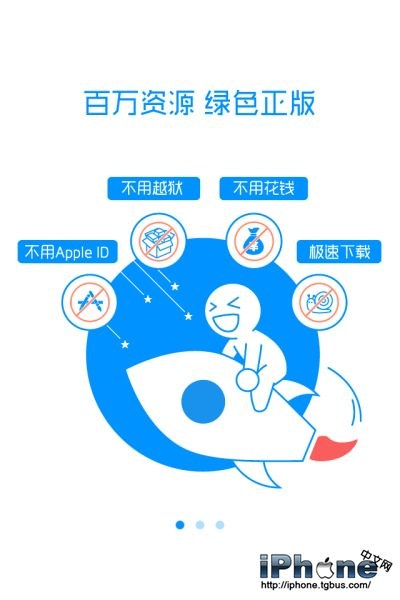iOS9无法打开爱思助手解决方法
发布时间:2015-11-09 来源:查字典编辑
摘要:很多用户在升级iOS9系统后,发现iOS9无法打开爱思助手,小编下面就给大家带来iOS9无法打开爱思助手解决方法。1、首先打开手机上的设置-...
很多用户在升级iOS9系统后,发现iOS9无法打开爱思助手,小编下面就给大家带来iOS9无法打开爱思助手解决方法。
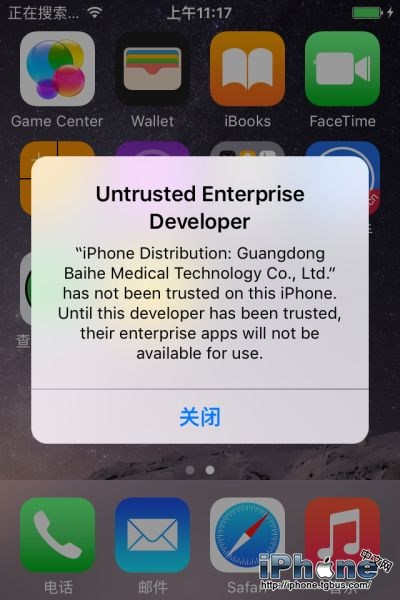
1、首先打开手机上的设置-通用-描述文件,在这个里面可以看到一个描述文件,点击进去。
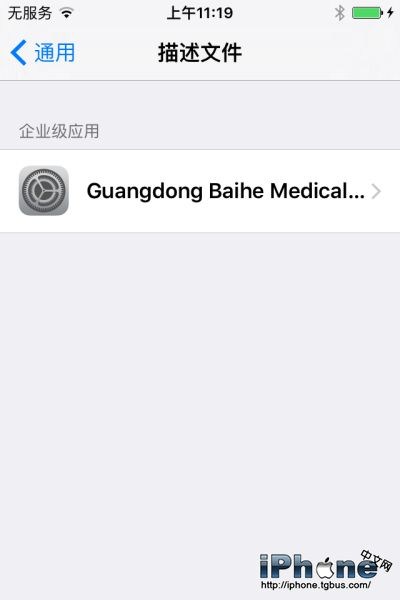
2、之后点击蓝色字体。
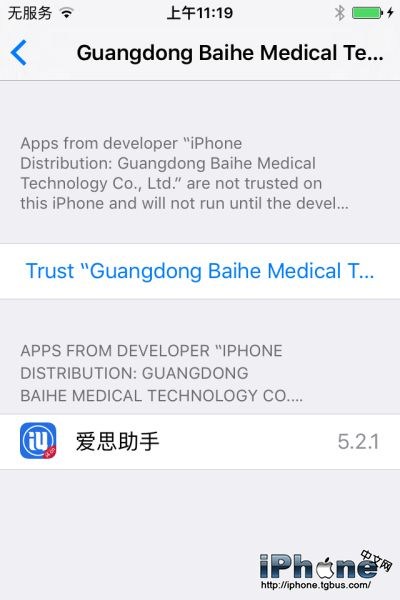
3、在弹出框点击信任
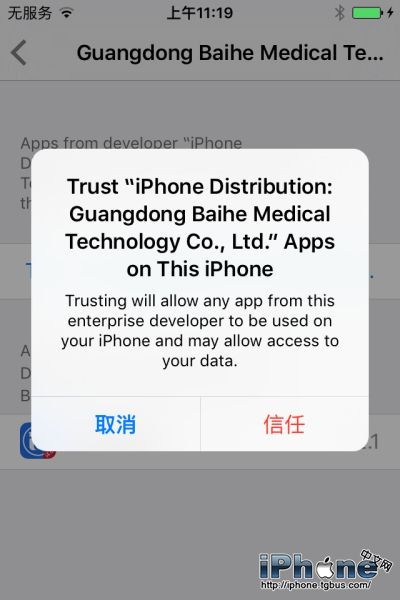
4、信任之后返回到桌面,会发现爱思助手已经可以正常打开使用了。